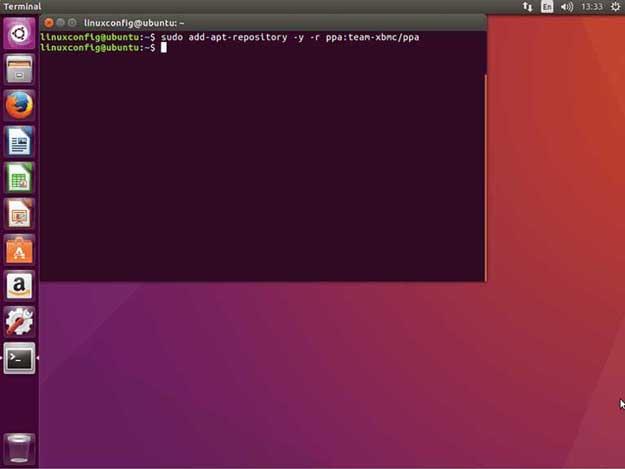फायरस्टीक, एंड्रॉइड बॉक्स, आईपैड और अधिक पर कोडी 17.6 को कैसे अपडेट करें
कोडी एक ऐसा मंच है जिसे नवीनतम ऐड-ऑन और अपने नवीनतम संस्करणों के साथ बनाए रखने की आवश्यकता है। विभिन्न प्लेटफार्मों पर कोडी को अपडेट करने के तरीके को देखने के लिए इस गाइड का अच्छी तरह से पालन करें। प्रत्येक प्लेटफ़ॉर्म और डिवाइस में एक अलग ऑपरेटिंग सिस्टम होता है और इसलिए विंडोज, फायरस्टीक, एंड्रॉइड बॉक्स, ऐप्पल टीवी, लिनक्स और मैक पर कोडी को अपडेट करने की प्रक्रिया अलग होती है।.
आपको कोडी क्यों अद्यतन करना चाहिए?
किसी भी सॉफ्टवेयर को अपडेट करना अंतिम उपयोगकर्ता के लिए फायदेमंद है, क्योंकि यह नए बग फिक्स और कार्यक्षमता में सुधार को लागू करता है। कोडी के साथ भी ऐसा ही है, क्योंकि इसके अपडेट मौजूदा बग्स को ठीक करते हैं और बेहतर ऐड-ऑन जोड़ते हैं। कोडी को अपडेट करने का एक और लाभ यह है कि प्रत्येक अपडेट में कई मुद्दों को हल किया जाता है.
क्या आप कोडी और इसके विभिन्न संस्करणों को अपडेट कर सकते हैं?
हां, हर कोडी संस्करण कोडी लीया संस्करण 18 के लिए अपग्रेड योग्य है। वर्तमान में, दुनिया भर में उपयोग किया जाने वाला सबसे पुराना संस्करण कोडी जार्विस संस्करण 16 है, जिसे आसानी से कोडी क्रिप्टन संस्करण 17 में अपडेट किया जा सकता है।.
हालाँकि, कोडी का सबसे अधिक उपयोग किया जाने वाला संस्करण कोडी क्रिप्टन संस्करण 17 है, जिसे आगे कोडी लीया संस्करण 18 में अद्यतन किया जा सकता है। प्रत्येक कोडी संस्करण को एक नए संस्करण में अद्यतन करने की प्रक्रियाएँ नीचे विस्तृत हैं.
विभिन्न कोडी क्रिप्टन संस्करणों को कैसे अपडेट करें
कोडी के पास अपने ऐड-ऑन के विपरीत अपडेट करने के लिए एक अंतर्निहित सुविधा नहीं है, जिसमें एक ऑटो अपडेट सुविधा है। इसलिए, कोडी को अपडेट करने का एकमात्र तरीका यह है कि इसे स्क्रैच से फिर से इंस्टॉल किया जाए और कोडी.विजय से नवीनतम कोडी संस्करण डाउनलोड किया जाए। हमने कई कोडी क्रिप्टन संस्करणों के लिए कुछ अद्यतन प्रक्रियाओं को नीचे सूचीबद्ध किया है.
संस्करण 17.6
कोडी क्रिप्टन संस्करण 17.6 को कोडी लीया संस्करण 18 में अद्यतन करना बहुत आसान है। कोडी संस्करण 17.6 से 18 को अपडेट करने के लिए बस इन चरणों का पालन करें:
- Https://kodi.tv/ पर जाएं
- शीर्ष दाहिने कोने में डाउनलोड फ़ॉर्म पर क्लिक करें
- अब नीचे स्क्रॉल करें और उस प्लेटफ़ॉर्म को चुनें, जिस पर आप कोडी का उपयोग या इंस्टॉल / अपडेट कर रहे हैं
- विंडोज पर क्लिक करें > प्री-रिलीज़ पर क्लिक करें > अब नीचे स्क्रॉल करें और अपने इच्छित बिल्ड यानी अल्फा 1 या नाइटलाइज़ का चयन करें
- एक बार जब आप अपनी इच्छित बिल्ड पर क्लिक करते हैं, तो एक नई विंडो खुल जाएगी, जिसमें रिलीज़ की एक सूची होगी। इसमें क्लिक करके सबसे हालिया रिलीज़ चुनें और सेटअप डाउनलोड शुरू हो जाएगा
- एक बार डाउनलोड समाप्त होने के बाद, आपके द्वारा डाउनलोड किए गए कोडी संस्करण को स्थापित करें और अपडेट किए गए कोडी लीया संस्करण का उपयोग करके आनंद लें
संस्करण 17.4
- के लिए जाओ https://kodi.tv/
- क्लिक करें डाउनलोड ऊपरी दाएँ कोने का निर्माण करें
- अब नीचे स्क्रॉल करें और खोलें पुराने रिलीज पेज या क्लिक करें यहाँ
- अपने प्लेटफ़ॉर्म का चयन करें उदा. खिड़कियाँ > आप का चयन करें बीआईटी आकार 32 या 64 > सबसे अधिक का चयन करें हाल का संस्करण का कोडी क्रीप्टोण 17.5 उपलब्ध > डाउनलोड शुरू हो जाएगा। फ़ाइल को डाउनलोड करने के बाद, अपने कोडी संस्करण को अपडेट करने के लिए सेटअप को चलाएं.
संस्करण 17.5
- के लिए जाओ https://kodi.tv/
- क्लिक करें डाउनलोड ऊपरी दाएँ कोने का निर्माण करें
- अब नीचे स्क्रॉल करें और उस प्लेटफ़ॉर्म को चुनें, जिस पर आप कोडी का उपयोग या इंस्टॉल / अपडेट कर रहे हैं
- उदाहरण के लिए, यदि आप उपयोग कर रहे हैं खिड़कियाँ, उसके बाद क्लिक करें खिड़कियाँ > क्लिक करें इंस्टालर (32 बिट) > डाउनलोड शुरू हो जाएगा.
- डाउनलोड पूरा होने के बाद, सेटअप को चलाएं और कोडी का संस्करण अपडेट किया जाएगा.
कोडी जार्विस संस्करण 16 को कैसे अपडेट करें
कोडी जार्विस v16 को अद्यतन करने के लिए नीचे दिए गए चरणों का पालन करें:
- के लिए जाओ https://kodi.tv/
- क्लिक करें डाउनलोड ऊपरी दाएँ कोने का निर्माण करें
- अब नीचे स्क्रॉल करें और खोलें पुराने रिलीज पेज या क्लिक करें यहाँ
- अपने प्लेटफ़ॉर्म का चयन करें उदा. खिड़कियाँ > आप का चयन करें बीआईटी आकार 32 या 64 > क्लिक करें पुराना > चुनते हैं kodi-17.0-Krypton.exe
FireStick और Fire TV पर कोडी को कैसे अपडेट करें
फायरस्टीक और फायर टीवी पर कोडी को अपडेट करने के कई तरीके हैं। आप अपने अमेजन प्लेटफॉर्म पर ईएस फाइल एक्सप्लोरर या साइड लोड एप का उपयोग कर सकते हैं.
ईएस फाइल एक्सप्लोरर के साथ फायरस्टीक पर कोडी 17.6 को कैसे अपडेट करें
- के लिए जाओ फायर स्टिक मुख्य मेनू > पर क्लिक करें खोज > सर्च-बार टाइप में ES फ़ाइल एक्सप्लोरर
- प्रक्षेपण ES फ़ाइल एक्सप्लोरर > पर क्लिक करें उपकरण > पर क्लिक करें अधःभारण प्रबंधक बाएं हाथ पर मौजूद मेनू से
- पर क्लिक करें ‘+ नया’
- जब यह एक के लिए संकेत देता है पथ, बस http://bit.ly/Kodi-17_6-Krypton-APK दर्ज करें > क्लिक करें ठीक
- अब स्रोत पथ को नाम दें कोडी > क्लिक करें अभी डाउनलोड करें
- डाउनलोड पूरा होने तक प्रतीक्षा करें
- उसके बाद, क्लिक करें ‘खुली फाइल’ > फायर स्टिक पर लौटें होम स्क्रीन
- प्रक्षेपण नव स्थापित कोडी क्रिप्टन 17.6 संस्करण
- अब आपका कोडी अपडेट कर दिया गया है और आप अंतिम स्ट्रीमिंग अनुभव का आनंद ले सकते हैं!
साइड लोडिंग विधि से फायर स्टिक पर कोडी को कैसे अपडेट करें
- खुला हुआ गूगल प्ले स्टोर अपने Android डिवाइस से और कोडी क्रिप्टन स्थापित करें तुम्हारे ऊपर युक्ति
- उसके बाद, इंस्टॉल करें Apps2Fire एप्लिकेशन आपके Android डिवाइस पर Google Play Store पर उपलब्ध है > एक बार स्थापित, खुला Apps2Fire आवेदन
- के लिए जाओ फायर स्टिक होम स्क्रीन > के लिए जाओ समायोजन > क्लिक करें नेटवर्क > उद्धरण फायर स्टिक आईपी एड्रेस और इसे नोट करें > अब अपने से Android डिवाइस, खुला हुआ Apps2Fire > क्लिक करें सेट अप > यहाँ पर, टाइप करें आपके फायर स्टिक का आईपी पता जिसे आपने पहले निकाला था > पर क्लिक करें स्थानीय ऐप्स
- निम्न को खोजें कोडी सूची में और इसे चुनें > क्लिक करें इंस्टॉल
- अब कोडी आपके लिए सुलभ हो जाएगा फायर स्टिक डिवाइस > आप कोडी में खोज सकते हैं फायर स्टिक ऐप्स > कोडी खोलें और कोडी के अद्यतन संस्करण का आनंद लें.
विंडोज पर कोडी को कैसे अपडेट करें
जब विंडोज पर कोडी को अपडेट करने की बात आती है, तो कमोबेश यही प्रक्रिया होती है। हमने Microsoft Windows के विभिन्न संस्करणों के आधार पर, निम्नलिखित अनुभाग में सभी विवरणों पर प्रकाश डाला है.
विंडोज 10
कोडी पर अपडेट करना उस विधि से अलग नहीं है जिसे कोडी क्रिप्टन संस्करण 17.6 को अपडेट करने के लिए ऊपर परिभाषित किया गया है। विंडोज 10 पर कोडी को अपडेट करने की प्रक्रिया वही रहेगी.
विंडोज 8
विंडोज 8 पर कोडी को अपडेट करना वैसा ही होगा जैसा कि कोडी क्रिप्टन संस्करण 17.6, 17.5 आदि के विभिन्न संस्करणों को अपडेट करने के लिए था, क्योंकि प्रक्रियाओं में रेफरी किए गए प्लेटफॉर्म विडो हैं। आप बस ऊपर बताई गई प्रक्रिया का उल्लेख कर सकते हैं और अपने कोडी क्रिप्टन या कोडी जार्विस संस्करण को अपडेट कर सकते हैं.
एंड्रॉइड बॉक्स पर कोडी को कैसे अपडेट करें
चूंकि बाजार में कई एंड्रॉइड बॉक्स उपलब्ध हैं, इसलिए हमने कुछ बेहतरीन और विस्तृत तरीके से कोडी को अपडेट करने के लिए कदम उठाए हैं।.
एंड्रॉयड जी बॉक्स पर कोडी को अपडेट करें
- Daud GBox > इसके पास जाओ होम स्क्रीन > खुला हुआ गूगल प्ले स्टोर
- निम्न को खोजें ES फ़ाइल एक्सप्लोरर > क्लिक करें इंस्टॉल
- को वापस होम स्क्रीन फिर से > खुला हुआ ब्राउज़र > इस पर जाएं यूआरएल: Kodi.tv/download
- पेज पर नीचे स्क्रॉल करें और क्लिक करें एंड्रॉयड > उपलब्ध विकल्पों में से चयन करें एआरएम
- डाउनलोड करने के बाद, सेटअप फ़ाइल चलाएं > पर क्लिक करें नया > क्लिक करें इंस्टॉल
- आपका कोडी संस्करण नए में अपडेट किया जाएगा.
Seguro Trongle पर कोडी को अपडेट करें
Seguro Trongle एक और एंड्रॉइड बॉक्स है जिसका उपयोग आप असीमित फिल्मों, टीवी शो, वीडियो और बहुत कुछ कोडी का उपयोग करके कर सकते हैं। एंड्रॉइड प्लेटफ़ॉर्म पर कोडी को स्थापित करने और अपडेट करने की स्थापना प्रक्रिया लगभग हर एंड्रॉइड डिवाइस के लिए समान है। Seguro Trongle के लिए, कोडी को अपडेट करने की प्रक्रिया Nvidia शील्ड के समान होगी.
एनवीडिया शील्ड टीवी पर कोडी को अपडेट करें
एनवीडिया शील्ड स्ट्रीमिंग उद्देश्यों के लिए उपयोग किए जाने वाले सबसे प्रसिद्ध और आमतौर पर उपयोग किए जाने वाले एंड्रॉइड बॉक्स में से एक है। आप इन चरणों का पालन करके एनवीडिया शील्ड पर कोडी को अपडेट कर सकते हैं:
- अपना चलाओ युक्ति > के लिए जाओ होम स्क्रीन > के लिए जाओ गूगल प्ले स्टोर.
- के लिए जाओ खोज पट्टी > निम्न को खोजें कोडी.
- सूची में से कोडी का चयन करें > इंस्टॉल पर क्लिक करें.
- कोडी का नया संस्करण स्थापित किया जाएगा। अपने एनवीडिया शील्ड होम स्क्रीन से कोडी चलाएं.
MXQ प्रो पर कोडी को अपडेट करें
एंड्रॉइड बॉक्स विस्तृत रेंज में आते हैं और MXQ प्रो एक अन्य एंड्रॉइड बॉक्स है जो MXQ प्रो पर कोडी स्थापित करके मुफ्त में उनकी पसंदीदा फिल्में और वीडियो देखने के लिए स्ट्रीमिंग गीक्स को सक्षम बनाता है।.
यदि आपके पास अपने MXQ प्रो डिवाइस पर कोडी स्थापित नहीं है, तो आप हमारे गाइड में उल्लिखित प्रक्रिया का पालन करके इसे स्थापित कर सकते हैं: एंड्रॉइड डिवाइस पर कोडी / सेटअप कैसे स्थापित करें.
मैक पर कोडी कैसे अपडेट करें
मैक विंडोज के बाद सबसे अधिक इस्तेमाल किया जाने वाला ओएस है। इस प्रक्रिया का पालन करके मैक पर कोडी को अपडेट करें:
- आधिकारिक कोडी वेबसाइट से मैक के लिए कोडी डाउनलोड करें, क्योंकि इसमें कोडी का नवीनतम संस्करण होगा। मैक के लिए, एक डिस्क छवि उपलब्ध होगी
- डिस्क छवि डाउनलोड करने के बाद, कोडी डिस्क छवि खोलें
- अपने डिवाइस पर एप्लिकेशन इंस्टॉल करने के लिए एप्लिकेशन फ़ोल्डर में कोडी ऐप आइकन को खींचें और छोड़ें
- कोडी खोलें
- सीएमडी + क्लिक करें पर कोडी आवेदन और खुला हुआ यह
- अब आपने मैक पर अपने कोडी संस्करण को अपडेट किया है, बेहतर कार्यक्षमता और फिक्स्ड बग के साथ स्टीमिंग का आनंद लें.
एप्पल टीवी 4 और 2 पर कोडी को कैसे अपडेट करें
Apple टीवी पर कोडी को अपडेट करने के लिए मैक डिवाइस की आवश्यकता होती है। एक बार मैक डिवाइस की व्यवस्था करने के बाद, कोडी को अपडेट करने के लिए निम्नलिखित प्रक्रिया का पालन करें.
- अपना चलाओ मैक > इसके प्रमुख टर्मिनल > इस कमांड को लिखना शुरू करें: ssh रूट@192.168.1.1 (अपने Apple टीवी 2 के IP पते के साथ उल्लिखित I.P पते को बदलें)
- एक संवाद बॉक्स दर्ज करने के लिए संकेत देगा कुंजिका यदि उपर्युक्त आदेश सही ढंग से दर्ज किया गया है। पासवर्ड डालें यानी. अल्पाइन, यदि आपने पासवर्ड पहले ही बदल दिया है तो नया पासवर्ड दर्ज करें
- नीचे दिए गए अनुक्रम में निम्नलिखित कमांड दर्ज करने के लिए उन्हें तीखा करें:
- apt-get install wget
- wget -0- http://apt.awkwardtv.org/awkwardtv.pub | उपयुक्त कुंजी जोड़ –
- गूंज? डिबेट http://apt.awkwardtv.org/ स्थिर मुख्य? > /etc/apt/sources.list.d/awkwardtv.list
- इको; ईब http://mirrors.kodi.tv/apt/atv2 ./? > /etc/apt/sources.list.d/xbmc.list
- apt-get update
- apt-get install org.xbmc.kodi-atv2
- रिबूट
- उपर्युक्त आदेशों को सम्मिलित करने के बाद अपने Apple TV 2 को पुनरारंभ करें, लेकिन सुनिश्चित करें कि वे सही ढंग से दर्ज किए गए हैं.
- पुनः आरंभ करने के बाद, आप कोडी के एक अद्यतन संस्करण का उपयोग करने में सक्षम होंगे.
लिनक्स पर कोडी को कैसे अपडेट करें
लिनक्स के दो अलग-अलग संस्करण हैं जो उपयोगकर्ता कोडी स्ट्रीमिंग के लिए पसंद करते हैं। लिनक्स मिंट और उबंटू पर कोडी को अपडेट करने के लिए नीचे दिए गए चरणों का पालन करें.
लिनक्स मिंट पर कोडी अपडेट करें
लिनक्स मिंट पर कोडी को अपडेट करने के लिए, Teminal 1 को g और निम्न कमांड टाइप करें:
- sudo add-apt-repository ppa: team-xbmc / ppa
- sudo apt-get update
- सूद apt-get install कोड़ी
- sudo apt-get install.
लिनक्स उबंटू पर कोडी अपडेट करें
उबंटू पर कोडी को अपडेट करने की प्रक्रिया लिनक्स मिंट के समान है। इसका कारण यह है कि वे समान प्लेटफ़ॉर्म हैं और समान मशीन भाषा का अनुसरण करते हैं, जिससे प्रक्रिया समान होती है.
रास्पबेरी पाई पर कोडी कैसे अपडेट करें
- OpenELEC आधिकारिक वेबसाइट खोलें > की ओर जाना डाउनलोड अनुभाग > चुनते हैं रास्पबेरी पाई बनाता है
- रास्पबेरी पाई पीढ़ी का चयन करें जिसका आप उपयोग कर रहे हैं, क्योंकि विभिन्न पीढ़ियों से संबंधित कई विकल्प होंगे > डाउनलोड ज़िप फ़ाइल
- खोलना फ़ाइलों को डाउनलोड करने के बाद ज़िप फ़ाइल
- स्थानांतरण सेटअप फ़ाइलें माइक्रो पर अनज़िप की गईं एसडी कारd (आप एप्लिकेशन का उपयोग कर सकते हैं Rufus, जो उपयोगकर्ताओं को USB से बूट करने में सक्षम बनाता है)
- Rufus को सक्रिय करें
- चुनें एसडी कार्ड डिवाइस विकल्प से > क्लिक करें डिस्क छवि बक्से पर
- ब्राउज़ करें और अनज़ैप्ड फ़ाइल खोलें > क्लिक करें शुरू > मौजूदा फ़ाइल फ़ाइल स्वैप की जाएगी
- अपना एसडी कार्ड अनप्लग करें > सम्मिलित करें उस में रसभरी अनुकरणीय > एक बार आपका रास्पबेरी पाई डिवाइस है कामोत्तेजित, कोडी स्वतः बूट करना शुरू कर देगा
कोडी अपडेट त्रुटियां और सुधार
कोडी को स्थापित और अपडेट करते समय, आप कुछ त्रुटियों का सामना कर सकते हैं। इन त्रुटियों की प्रकृति कुछ समान है और कभी-कभी त्रुटि पूरी तरह से समान है क्योंकि कोडी को स्थापित करने और इसे अपडेट करने की प्रक्रिया समान है। अपने डिवाइस पर कोडी को अपडेट करने का प्रयास करते समय यहां कुछ सबसे आम त्रुटियां हैं जिनका आप सामना कर सकते हैं:
कोडी त्रुटि स्थापित करने में विफल:
अद्यतन करने का प्रयास करते समय, सेटअप फ़ाइल चलाने पर आपको यह त्रुटि दिखाई दे सकती है। इसका मतलब है कि आपके द्वारा डाउनलोड की गई फ़ाइल स्थिर नहीं है या कोडी का आपका पुराना संस्करण दूषित है और उसे पहले निकालने की आवश्यकता है.
ठीक कर
अपने डिवाइस पर आपके पास मौजूद कोडी के पुराने संस्करण को हटा दें और फिर आधिकारिक कोडी वेबसाइट से अपने डिवाइस के लिए सेटअप फ़ाइल डाउनलोड करें। अन्य साइटों से किसी भी कोडी संस्करण को डाउनलोड करने से बचें क्योंकि उनके पास कई बग हो सकते हैं। एक बार जब आपने कोडी के पुराने संस्करण को हटा दिया है, तो सेटअप फ़ाइल को फिर से चलाएं और इसे स्थापित किया जाएगा.
कोडी त्रुटि होने पर रखता है:
कभी-कभी, जब आप कोडी खोलते हैं, तो यह दुर्घटनाग्रस्त हो जाता है और बंद हो जाता है। यह तब होता है जब स्थापित संस्करण में बग होते हैं जो इसे ठीक से चलाने की अनुमति नहीं देते हैं.
ठीक कर
बस कोडी सेटअप फ़ाइल को हटा दें जिसे आपने अपने डिवाइस में स्थापित किया है और आधिकारिक साइट से डाउनलोड करके कोडी के नवीनतम संस्करण को फिर से डाउनलोड करें.
एक्सोडस कोई धारा उपलब्ध नहीं है क्या मतलब है?
केवल एक्सोडस ही नहीं, बल्कि कोडीन, आरागॉन और अन्य जैसे कोडी के बहुत सारे लोग कोई स्ट्रीम उपलब्ध त्रुटि नहीं देते हैं। यह मुख्य रूप से कोड़ी के लिए कुछ कारणों की वजह से उपलब्ध नहीं है जैसे कि एक परित्यक्त एडऑन, धीमी इंटरनेट गति और अन्य का उपयोग करना.
ठीक कर
निर्गमन में कोई स्ट्रीम उपलब्ध त्रुटि को ठीक करने के लिए हमारे गाइड में 6 तरीके प्रस्तुत नहीं किए गए हैं.
अद्यतन कोडी अक्सर पूछे जाने वाले प्रश्न – अक्सर पूछे जाने वाले प्रश्न
क्या अपडेट मेरे ऐड-ऑन और रिपॉजिटरी को बनाए रखेगा?
हां, अपडेट आपके द्वारा पहले से इंस्टॉल किए गए ऐड-ऑन और रिपॉजिटरी को बरकरार रखता है। यह आपके ऐड-ऑन लाइब्रेरी को नहीं मिटाएगा.
कोडी लीया 18 अलग रूप कोडी क्रिएटन 17 है?
कोडी लीया 18 कोडी का नवीनतम संस्करण है जो कोडी क्रिप्टन संस्करण 17.6 के बाद जारी किया गया है। इसका स्थिर निर्माण अभी उपलब्ध नहीं है क्योंकि यह अभी भी अपने विकास के चरण में है और परीक्षण प्रक्रिया में है। हालांकि, कोडी लीया 18 का इंटरफ़ेस और कार्यक्षमता कोडी क्रिप्टन संस्करण 17.6 के समान है.
मुझे पुराने संस्करण नहीं मिलेंगे कृपया मदद करें?
आप इस लिंक का अनुसरण करके कोडी के पुराने संस्करणों को पा सकते हैं: http://mirrors.kodi.tv/releases/windows/win32/old/
अंतिम शब्द
कोडी एक विश्व स्तर पर पसंदीदा स्ट्रीमिंग सेवा है और इस तथ्य का उपयोग किया जा सकता है कि इसका उपयोग कई प्लेटफार्मों और उपकरणों के साथ किया जा सकता है.
उपयोगकर्ताओं को आमतौर पर कोडी की स्थापना प्रक्रिया और कोडी ऐड-ऑन की स्थापना प्रक्रिया से अवगत कराया जाता है। हालांकि, उपयोगकर्ता इस प्रक्रिया से अनजान हैं कि कोडी को कैसे अपडेट किया जाए और इसीलिए हमने यह गाइड लिखा है.
इस गाइड में विभिन्न उपकरणों और ऑपरेटिंग सिस्टम पर कोडी को अपडेट करने के लिए आवश्यक सभी महत्वपूर्ण पहलुओं को शामिल किया गया है.
हमें उम्मीद है कि हमारे ट्यूटोरियल का अनुसरण करके आपको कोडी को अपडेट करने में कोई समस्या नहीं होगी। हालाँकि, यदि आप किसी मुद्दे पर ठोकर खाते हैं, तो हमें नीचे एक टिप्पणी दें और हम आपके पास वापस आ जाएंगे.